Leer hoe u uw muziektracks perfect kunt bewerken en timen in Adobe Premiere Pro.
Jarenlang werkte ik als redacteur voor een PBS-aangesloten televisiestation in Florida. Toen ik in de uitzendwereld werkte, moest ik vaak inhoud tot een bepaalde lengte bewerken , tot aan het frame. Ik werd bedreven in het aanpassen van mijn muzieknummers aan looptijden van 10, 20, 30 en 60 seconden. In deze tutorial maak ik een promo van 20 seconden en maak ik een korte (10 seconden) en een lange versie (30 seconden) met hetzelfde muzieknummer. Ik zal je laten zien hoe je beide inkort en verlengen een muzieknummer om het op verschillende lengtes te laten werken. Laten we beginnen.
*Als je een muzieknummer downloadt van PremiumBeat, je krijgt een overvloed aan opties, waaronder korte, lange en loopingversies van een muzieknummer. Dit geeft je veel speelruimte bij het bewerken. Voor de doeleinden van deze tutorial wil ik je echter laten zien hoe je perfect tijd uw audio met slechts één track.
Markeringen toevoegen
Voordat ik mijn muzieknummer inkort of uitbreid, wil ik eerst markeringen . toevoegen . Door markeringen toe te voegen, wordt het bewerken van het muzieknummer veel gemakkelijker. De beste manier om dit te doen is in realtime. Ik zal mijn muzieknummer selecteren, hetzij op de tijdlijn of in de bronmonitor, en terwijl de clip wordt afgespeeld, gebruik ik de M-toets om markeringen toe te voegen aan specifieke beats. Als ik kijk naar de golfvorm van mijn muzieknummer en waar de markeringen zich bevinden, kan ik de verschillende secties van het nummer zien, zowel de zachte als de luide delen, inclusief de angel aan het einde.
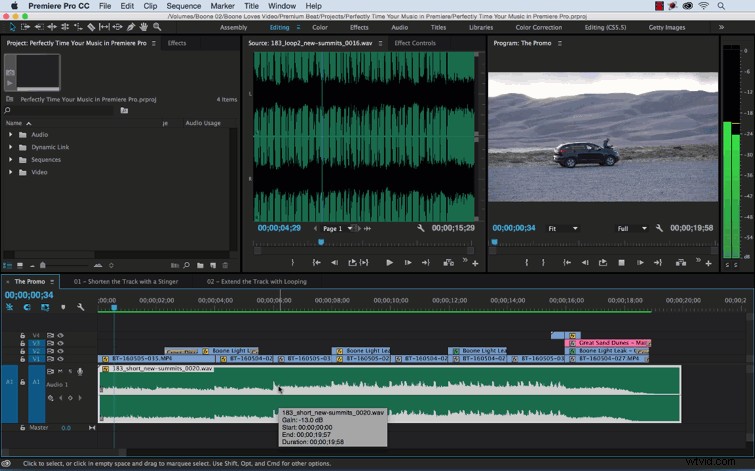
Verkort het muzieknummer
Nu ik markeringen heb toegevoegd toe te voegen aan mijn muzieknummer, ben ik klaar om de verkorte . te maken 10 seconden versie van mijn promo. Om dit te doen, heb ik de originele promoreeks gedupliceerd en een markering op de tijdlijn geplaatst, zodat ik kan zien waar de markering van 10 seconden zich bevindt.
Om inkorten het muzieknummer, ik begin met bijsnijden en bewegend het muzieknummer zodat de stinger precies aan het einde van de tien seconden durende markering speelt. Dan zal ik kleine aanpassingen maken om ervoor te zorgen dat het muzieknummer begint op een specifieke beat . Ik kan de markeringen snel gebruiken om een goede plek te vinden. Eenmaal aangepast, duurt mijn angel een beetje lang, dus ik zal hem terugbrengen tot de 10-secondenmarkering en dan een audio-overgang toevoegen.
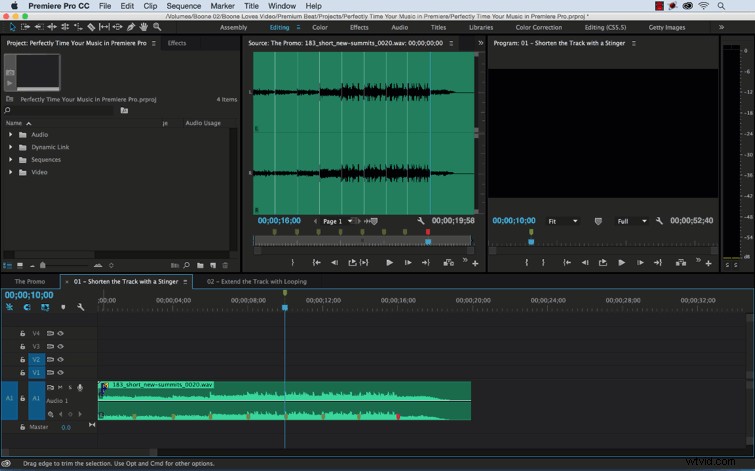
De muziektrack verlengen
Om uit te breiden de muziek voor de 30-seconden promo, ik moet loop deel van het spoor. Zodra ik heb geselecteerd welke delen van de track ik wil loopen , kan ik die secties dan bewerken en dupliceren, en aanpassingen maken aan retime de track tot 30 seconden. Dit zal gemakkelijk zijn, gezien het feit dat ik al markers . heb geplaatst het hele muzieknummer. Voor dit specifieke nummer moest ik dupliceren twee verschillende gebieden, en dan bijsnijden een ander deel terug om de baan perfect te laten passen. Zodra ik de clips op hun plaats heb, kan ik de nodige audio-overgangen toevoegen, zowel aan de lusbewerkingspunten als aan de stinger, als de stinger te lang duurt.
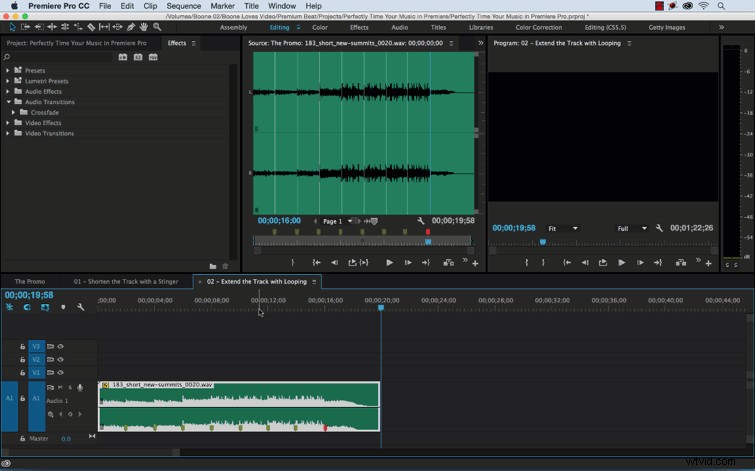
Hopelijk zal deze tip nuttig blijken te zijn. Heb je nog andere Premiere Pro-technieken die je wilt delen? Laat het ons weten in de reacties hieronder.
